Poznámky k počítaču Windows 10 - Ako používať a ďalšie príležitosti
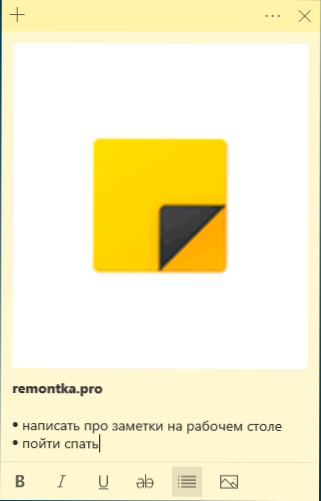
- 1072
- 148
- Ernest Mikloško
V systéme Windows 10 je vstavaná užitočná aplikácia - „poznámky“, ktorá vám umožňuje vytvárať poznámky na pracovnej ploche Windows 10, ukladať ich, synchronizovať sa s inými zariadeniami, nielen Windows, ale aj s Androidom, iPhone alebo Macom alebo Mac.
V tomto prehľade, podrobne o funkciách aplikácie „Poznámky“, pracujte s poznámkami na pracovnej ploche a ďalšími nuanciami, ktoré môžu byť užitočné v kontexte uvažovanej témy.
Ako je uvedené vyššie, aplikácia „Poznámky“ je zabudovaná v systéme Windows 10, ale ak ju nenájdete v ponuke Štart alebo pomocou vyhľadávania na paneli úloh, možno bola odstránená. Ak chcete sťahovať pracovnú plochu systému Windows 10 z Microsoft, použite oficiálny obchod Microsoft Store, aplikácia sa nazýva Microsoft Sticky Notes.
Používanie poznámok na pracovnej ploche pomocou aplikácie „Poznámky“
Ak chcete začať používať vstavané poznámky Windows 10, nebudú potrebné žiadne špeciálne zručnosti, bude stačiť na to, aby sa vytvorila jedna z:
- Spustite aplikáciu „Poznámky“ a vytvorte novú poznámku na pracovnej ploche: môžete použiť jednoduché formátovanie textu, pridanie obrázkov.
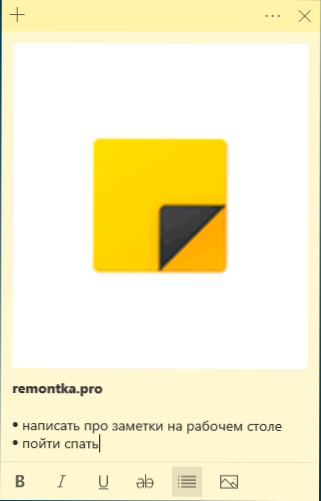
- Stlačte pravým tlačidlom myši na ikonu aplikácie „Poznámky“ v ponuke Štart alebo napríklad na paneli úloh, ak sa rozhodnete, že tam napravíte ikonu (prostredníctvom časti „navyše“ v ponuke Context) a vyberte jednu z položky „Vytvoriť poznámku“, „Zoznam poznámok“ (zobrazuje jedno okno, v ktorom sa zhromažďujú všetky vaše poznámky), „Zobraziť všetky poznámky“ (všetky poznámky sa zobrazujú osobitne na pracovnej ploche).
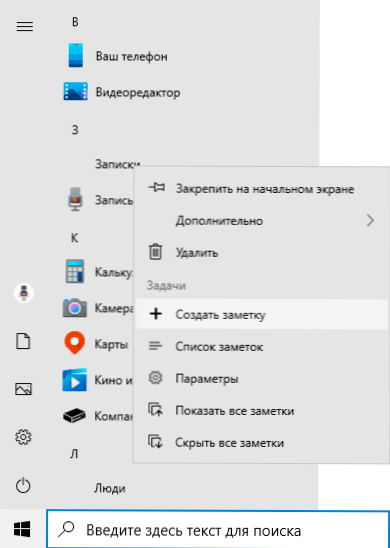
Teraz o niektorých základných funkciách a funkciách práce poznámok:
- Pri zatváraní poznámky sa neodstráni, ale jednoducho odstránená z pracovnej plochy a zostáva k dispozícii v zozname poznámok.
- Odstránenie noty je možné vykonať v jej ponuke. Tam môžete otvoriť zoznam všetkých poznámok alebo zmeniť farbu poznámok zo štandardnej žltej na jednu z ďalších 6 farieb.
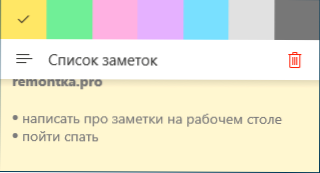
- Pri úpravách poznámok funguje štandardné kľúčové kombinácie: vložte a kopírovanie (vrátane obrázkov), zmena v textovom štýle (napríklad, Ctrl+b pre semi -fat), zrušenie najnovšej akcie (Ctrl+z). A na odstránenie aktívnej poznámky môžete použiť Ctrl+D.
- S poklesom veľkosti noty na pracovnej ploche (pomocou myši) sú skryté sekundárne prvky, ako napríklad fotografia, ako na snímke obrazovky nižšie.

- Ak máte veľa poznámok, potom otvoríte zoznam poznámok (napríklad prostredníctvom kontextovej ponuky aplikácie „Poznámky“), môžete ich ľahko vyhľadať.
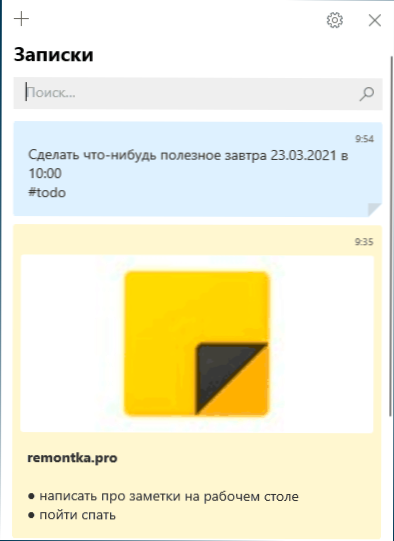
Výsledkom je, že v prípadoch, keď potrebujete rýchlo zapisovať a nestratiť niečo: telefónne číslo alebo náhle myšlienky alebo iné informácie, zabudované - v systéme Windows 10 - môže byť pre tento účel vynikajúcim riešením.
Synchronizácia a pracovať s poznámkami Windows 10 na iných zariadeniach
Ak potrebujete prístup k poznámkam na pracovnej ploche Windows 10 na jednom počítači alebo notebooku, ale aj na iných zariadeniach vrátane Android a iPhone, v prvom rade sa uistite, že nahrávanie notebooku sa používa v nastaveniach ničoho Aplikácia - Toto je potrebné na synchronizáciu.
Prístup k poznámkam z iných zariadení je možný s nasledujúcimi metódami:
- Pre ďalšie počítače so systémom Windows 10 s rovnakým účtom Microsoft budú poznámky automaticky synchronizované a nájdete ich v rovnakej zostavenej aplikácii -v aplikácii.
- V Microsoft OneNote a iPhone Microsoft a iPhone, okrem notebookov, existuje položka „Poznámky“, kde môžete vidieť všetky svoje poznámky zo pracovnej plochy a pracovať s nimi.
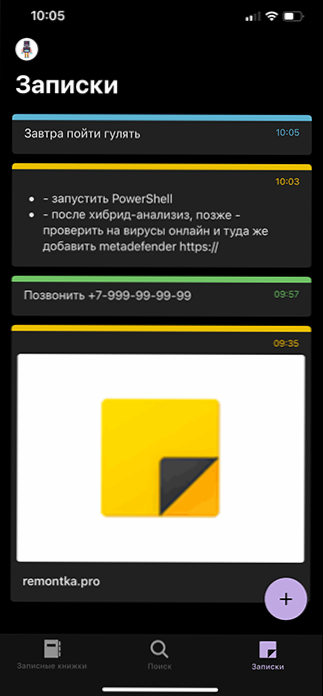
- V aplikácii Office pre Android a iPhone na počiatočnej stránke je tiež položka „poznámka“ so schopnosťou s nimi pracovať.

- Aplikácia OneNote pre Windows 10 a Mac má tiež možnosť prístupu k poznámkam Windows 10.
- Môžete prejsť prehliadačom do online verzie OneNote na webe Jedna poznámka.Com, Ak budú k dispozícii poznámky (umiestnené v sekcii „Feed“).
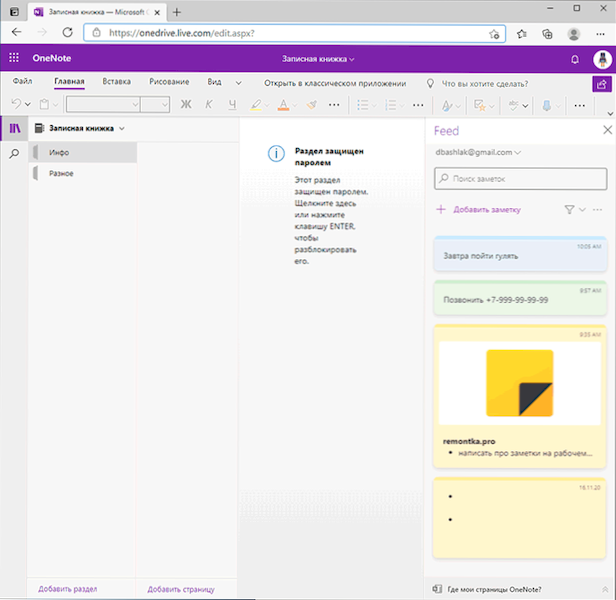
- Microsoft Outlook pre Windows a Mac má tiež možnosť pracovať s poznámkami so systémom Windows 10.
To znamená, že takmer všetky produkty spoločnosti Microsoft týkajúce sa výkonu a organizácie prípadov majú prístup k poznámkam na pracovnej ploche Windows 10 - s výnimkou toho, že spoločnosť Microsoft na aplikáciu, kde som nemohol nájsť takúto príležitosť.
Možno, že ak pravidelne používate aplikáciu „Poznámky“ v systéme Windows 10, môžete v komentároch doplniť zoznam jeho schopností alebo techník - bude to užitočné pre mňa a ďalších čitateľov.
- « Ako povoliť vyrovnávanie hlasitosti systému Windows 10
- Ako zapnúť obrazovku obrazovky na Pure Android a Samsung »

